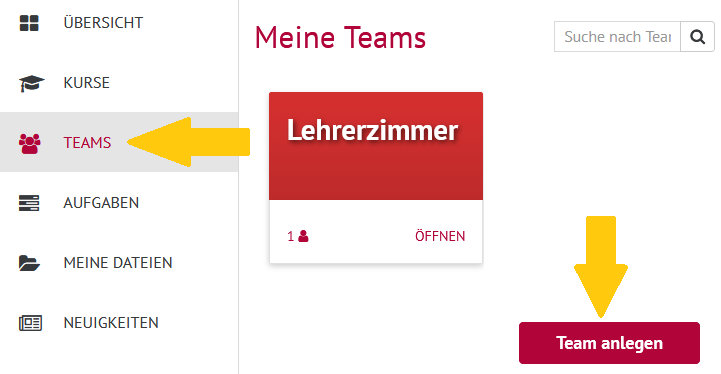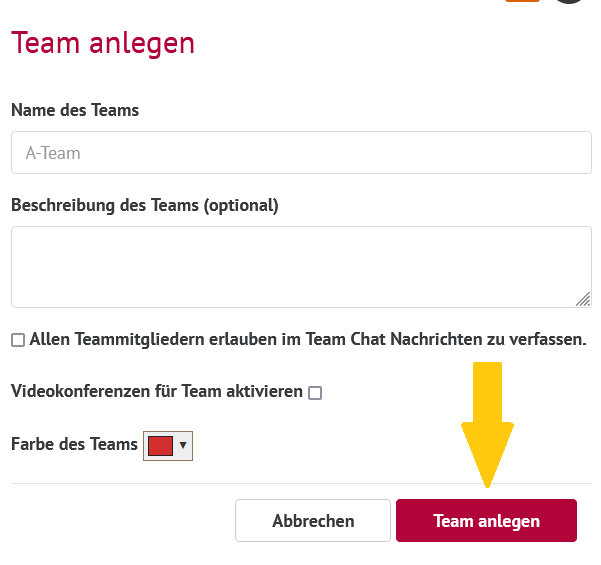Teams dient dir zum gemeinsamen Arbeiten und Austausch innerhalb deiner Schule (z.B. im Lehrerzimmer, in Fachbereichen oder in AGs) oder auch über Schulgrenzen hinaus (z.B. mit Eltern oder Experten). Hier zeigen wir dir, wie du ein Team anlegen kannst.
| UI Steps | |||||||||||
|---|---|---|---|---|---|---|---|---|---|---|---|
| |||||||||||
|